 [/align]
[/align][align=center]by KleineHexe 17.11.2011[/align][align=center]Dieses Tutorial wurde von mir aus dem PSP ins PI übersetzt[/align][align=center]Das © dieses übersetzen Tuts liegt alleine bei mir.[/align][align=center]Das des Originals alleine bei Sabi[/align][align=center]Über den Button gelangst Du zum Originaltutorial (Seite gibt es leider nicht mehr)[/align][align=center][/align][align=center]
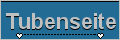 [/align]
[/align][align=center]Es darf weder kopiert noch auf anderen Seiten zum Download angeboten werden[/align][align=center]Dieses Tutorial wurde mit PI 10 übersetzt[/align][align=center]
[/align][align=center]Du brauchst:[/align][align=center]Ein Winterliches Bild meines ist von Terry Redlin[/align][align=center]Eine Gold Texture[/align][align=center]1 Deko meine stammt aus dem Scrapkit AD-GoldenDream von Angela W.[/align][align=center]
[/align][align=center]Filter:[/align][align=center]Xero - Fritillary[/align][align=center]Xero - Porcelain[/align][align=center]It@lian Editors Effekt - Effecto Fantasma[/align][align=center]Graphics Plus - Cross Shadow[/align][align=center][/align][align=center]Hast du alles? Dann fangen wir an[/align][align=center][/align][align=center]1.[/align][align=center]Öffne dein Bild in PI, Bearbeiten - Kopieren, Bearbeiten - Als neues Bild einfügen,[/align][align=center][/align][align=center]das Original nur minimieren wir brauchen es nochmal[/align][align=center][/align][align=center]Verkleinere nun dein Bild auf 500 x 400 Pixel[/align]
[align=center]
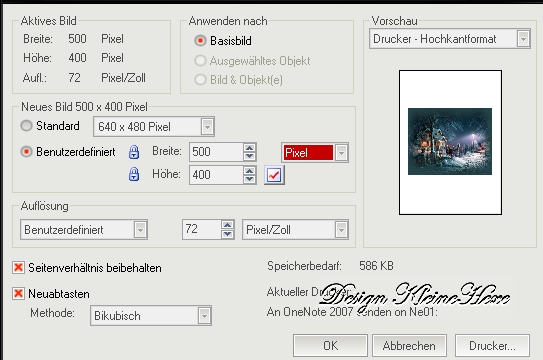 [/align][align=center][/align][align=center]Effekt - Xero - Fritillary[/align]
[/align][align=center][/align][align=center]Effekt - Xero - Fritillary[/align][align=center]
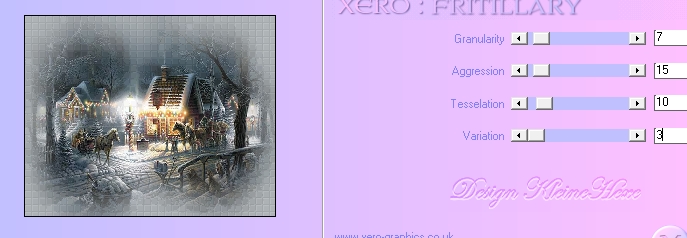 [/align][align=center][/align][align=center]Effekt - Xero - Porcelain[/align]
[/align][align=center][/align][align=center]Effekt - Xero - Porcelain[/align][align=center]
 [/align][align=center]2.[/align][align=center]Einstellen - Leinwand erweitern mit einer Farbe welche in deinem Bild nicht vorkommt[/align]
[/align][align=center]2.[/align][align=center]Einstellen - Leinwand erweitern mit einer Farbe welche in deinem Bild nicht vorkommt[/align][align=center]
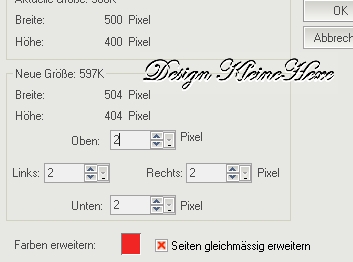 [/align][align=center][/align][align=center]Aktiviere deinen Zauberstab und klicke damit in den Eben erstellten Rand[/align][align=center][/align][align=center]Öffne dein Goldmuster im PI, Bearbeiten - Kopieren, zu deinem Bild, Bearbeiten - Füllen[/align]
[/align][align=center][/align][align=center]Aktiviere deinen Zauberstab und klicke damit in den Eben erstellten Rand[/align][align=center][/align][align=center]Öffne dein Goldmuster im PI, Bearbeiten - Kopieren, zu deinem Bild, Bearbeiten - Füllen[/align][align=center]
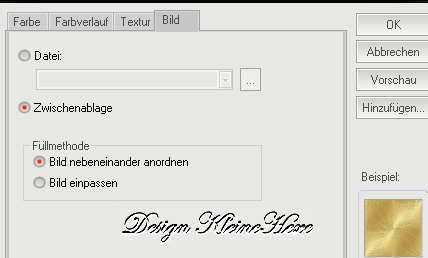 [/align][align=center][/align][align=center]Auswahl - In Objekt umwandeln, Klicke mit der rechten Maustaste auf dein Bild - Schatten[/align]
[/align][align=center][/align][align=center]Auswahl - In Objekt umwandeln, Klicke mit der rechten Maustaste auf dein Bild - Schatten[/align][align=center]
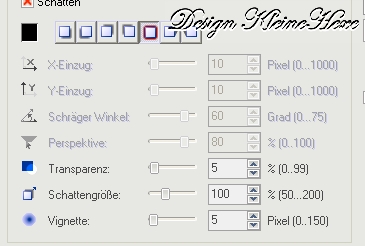 [/align][align=center][/align][align=center]Alles - Einbinden[/align][align=center][/align][align=center]3.[/align][align=center]Einstellen - Leinwand erweitern gleichmäßig um 15 pixel mit der selben Farbe wie in Punkt 2[/align][align=center][/align][align=center]Mit dem Zauberstab in den Rand klicken, öffne und kopiere nun dein Originalbild und gehe zurück[/align][align=center][/align][align=center]zu deinem Bild, Bearbeiten - Einfügen - In Auswahl einpassen, Effekt - It@lian Editors Effekt - Effecto Fantasma[/align]
[/align][align=center][/align][align=center]Alles - Einbinden[/align][align=center][/align][align=center]3.[/align][align=center]Einstellen - Leinwand erweitern gleichmäßig um 15 pixel mit der selben Farbe wie in Punkt 2[/align][align=center][/align][align=center]Mit dem Zauberstab in den Rand klicken, öffne und kopiere nun dein Originalbild und gehe zurück[/align][align=center][/align][align=center]zu deinem Bild, Bearbeiten - Einfügen - In Auswahl einpassen, Effekt - It@lian Editors Effekt - Effecto Fantasma[/align][align=center]
 [/align][align=center][/align][align=center]Effekt - Graphics Plus - Cross Shadow[/align]
[/align][align=center][/align][align=center]Effekt - Graphics Plus - Cross Shadow[/align][align=center]
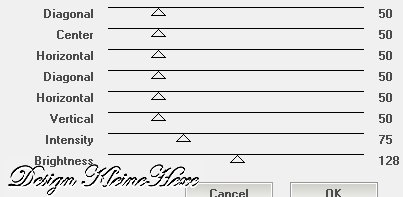 [/align][align=center][/align][align=center]Web - Schaltflächendesigner - Jede Form[/align]
[/align][align=center][/align][align=center]Web - Schaltflächendesigner - Jede Form[/align][align=center]
 [/align]
[/align][align=center]
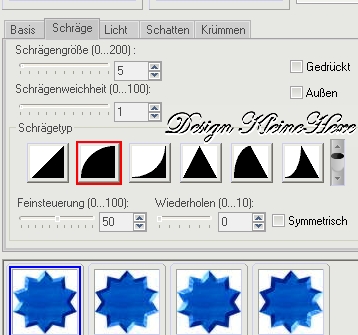 [/align][align=center][/align][align=center]Alles Einbinden[/align][align=center][/align][align=center]4.[/align][align=center]Einstellen - Leinwand erweitern gleichmäßig um 2 Pixel in der Farbe wie immer[/align][align=center][/align][align=center]Aktiviere deinen Zauberstab und klicke damit in den Eben erstellten Rand und fülle wieder mit dem Goldmuster wie in Punkt 2[/align][align=center][/align][align=center]Auswahl - In Objekt umwandeln, Klicke mit der rechten Maustaste auf dein Bild - Schatten aus Punkt 2 anwenden,[/align][align=center][/align][align=center]Alles - Einbinden[/align][align=center][/align][align=center]5.[/align][align=center]Einstellen - Leinwand erweitern[/align]
[/align][align=center][/align][align=center]Alles Einbinden[/align][align=center][/align][align=center]4.[/align][align=center]Einstellen - Leinwand erweitern gleichmäßig um 2 Pixel in der Farbe wie immer[/align][align=center][/align][align=center]Aktiviere deinen Zauberstab und klicke damit in den Eben erstellten Rand und fülle wieder mit dem Goldmuster wie in Punkt 2[/align][align=center][/align][align=center]Auswahl - In Objekt umwandeln, Klicke mit der rechten Maustaste auf dein Bild - Schatten aus Punkt 2 anwenden,[/align][align=center][/align][align=center]Alles - Einbinden[/align][align=center][/align][align=center]5.[/align][align=center]Einstellen - Leinwand erweitern[/align][align=center]
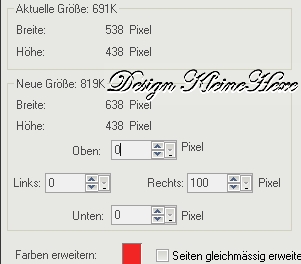 [/align][align=center][/align][align=center]Klicke mit dem Zauberstab in den entstanden Rand, kopiere nochmal dein Original Bild[/align][align=center][/align][align=center]und ein deinem Bild, Bearbeiten - Einfügen - In Auswahl einpassen[/align][align=center][/align][align=center]Effekt - Verzerren - Strudel, Optionen klicken[/align]
[/align][align=center][/align][align=center]Klicke mit dem Zauberstab in den entstanden Rand, kopiere nochmal dein Original Bild[/align][align=center][/align][align=center]und ein deinem Bild, Bearbeiten - Einfügen - In Auswahl einpassen[/align][align=center][/align][align=center]Effekt - Verzerren - Strudel, Optionen klicken[/align][align=center]
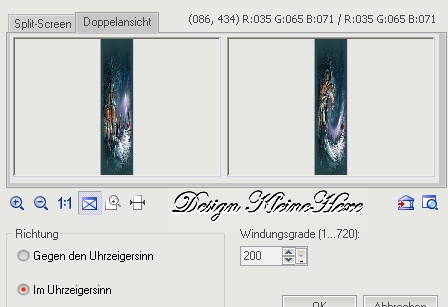 [/align][align=center][/align][align=center]Foto - Unschärfe - Graußsche Unschärfe, Klicke auf Optionen[/align]
[/align][align=center][/align][align=center]Foto - Unschärfe - Graußsche Unschärfe, Klicke auf Optionen[/align][align=center]
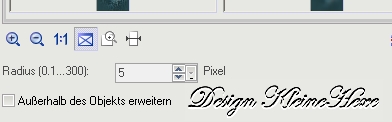 [/align][align=center][/align][align=center]Effekt - It@lian Editors Effekt - Effecto Fantasma[/align]
[/align][align=center][/align][align=center]Effekt - It@lian Editors Effekt - Effecto Fantasma[/align][align=center]
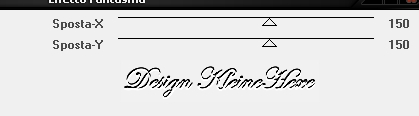 [/align][align=center][/align][align=center]Foto - Rauschen - Rauschen hinzufügen Optionen klicken[/align]
[/align][align=center][/align][align=center]Foto - Rauschen - Rauschen hinzufügen Optionen klicken[/align][align=center]
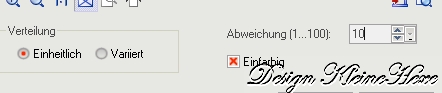 [/align][align=center][/align][align=center]Effekt - Xero - Fritillary[/align]
[/align][align=center][/align][align=center]Effekt - Xero - Fritillary[/align][align=center]
 [/align][align=center][/align][align=center]Web - Schaltflächendesigner - Jede Form wie in Punkt 3, Alles Einbinden[/align][align=center][/align][align=center]6.[/align][align=center]Auswahl - Alle, Auswahl - Skalieren[/align]
[/align][align=center][/align][align=center]Web - Schaltflächendesigner - Jede Form wie in Punkt 3, Alles Einbinden[/align][align=center][/align][align=center]6.[/align][align=center]Auswahl - Alle, Auswahl - Skalieren[/align][align=center]
 [/align][align=center][/align][align=center]Auswahl - Umkehren, Bearbeiten - Ausschneiden und fülle noch mal mit deinem Goldmuster[/align][align=center][/align][align=center]Auswahl - In Objekt umwandeln und Schatten wie immer geben, Alles - Einbinden[/align][align=center][/align][align=center]7.[/align][align=center]Einstellen - Leinwand erweitern gleichmäßig um 17 pixel in der Farbe wie immer[/align][align=center][/align][align=center]Klicke mit dem Zauberstab in den Rand, Kopiere nochmal dein Originalbild, in deinem Bild[/align][align=center][/align][align=center]Bearbeiten - Einfügen - In Auswahl einpassen, Effekt - It@lian Editors Effekt - Effecto Fantasma wie Punkt 5[/align][align=center][/align][align=center]Effekt - Graphics Plus - Cross Shadow wie in Punkt 5[/align][align=center][/align][align=center]Web - Schaltflächendesigner - Jede Form wie in Punkt 5, Alles Einbinden[/align][align=center][/align][align=center]8.[/align][align=center]Einstellen - Leinwand erweitern gleichmäßig um 2 pixel mit der eingestellten Farbe[/align][align=center][/align][align=center]Aktiviere deinen Zauberstab und klicke damit in den Eben erstellten Rand und mit dem Goldmuster füllen[/align][align=center][/align][align=center]Auswahl - In Objekt umwandeln und Schatten wie immer anwenden, Alles einbinden[/align][align=center][/align][align=center]9.[/align][align=center]Nun kannst du auf die Rechte Seite noch eine schöne Deko machen[/align][align=center][/align][align=center]Setzte noch alle Copyrights auf das Bild und nun als jpg abspeichern[/align][align=center][/align][align=center]Ich hoffe dieses Tutorial hat dir gefallen[/align][align=center][/align][align=center]
[/align][align=center][/align][align=center]Auswahl - Umkehren, Bearbeiten - Ausschneiden und fülle noch mal mit deinem Goldmuster[/align][align=center][/align][align=center]Auswahl - In Objekt umwandeln und Schatten wie immer geben, Alles - Einbinden[/align][align=center][/align][align=center]7.[/align][align=center]Einstellen - Leinwand erweitern gleichmäßig um 17 pixel in der Farbe wie immer[/align][align=center][/align][align=center]Klicke mit dem Zauberstab in den Rand, Kopiere nochmal dein Originalbild, in deinem Bild[/align][align=center][/align][align=center]Bearbeiten - Einfügen - In Auswahl einpassen, Effekt - It@lian Editors Effekt - Effecto Fantasma wie Punkt 5[/align][align=center][/align][align=center]Effekt - Graphics Plus - Cross Shadow wie in Punkt 5[/align][align=center][/align][align=center]Web - Schaltflächendesigner - Jede Form wie in Punkt 5, Alles Einbinden[/align][align=center][/align][align=center]8.[/align][align=center]Einstellen - Leinwand erweitern gleichmäßig um 2 pixel mit der eingestellten Farbe[/align][align=center][/align][align=center]Aktiviere deinen Zauberstab und klicke damit in den Eben erstellten Rand und mit dem Goldmuster füllen[/align][align=center][/align][align=center]Auswahl - In Objekt umwandeln und Schatten wie immer anwenden, Alles einbinden[/align][align=center][/align][align=center]9.[/align][align=center]Nun kannst du auf die Rechte Seite noch eine schöne Deko machen[/align][align=center][/align][align=center]Setzte noch alle Copyrights auf das Bild und nun als jpg abspeichern[/align][align=center][/align][align=center]Ich hoffe dieses Tutorial hat dir gefallen[/align][align=center][/align][align=center]
 [/align]
[/align]